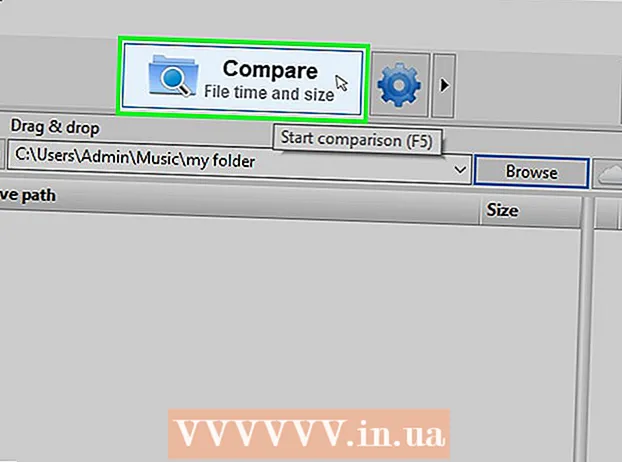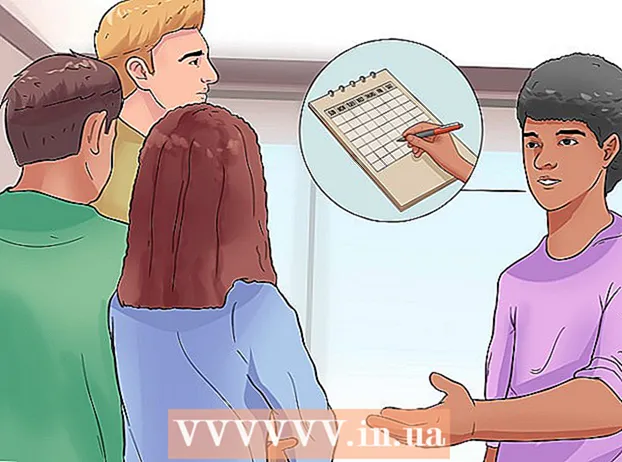Avtor:
Peter Berry
Datum Ustvarjanja:
16 Julij. 2021
Datum Posodobitve:
1 Julij. 2024

Vsebina
V tem članku je opisano, kako ustvarite in namestite datoteke s podnapisi za videoposnetke, ki ste jih prenesli v računalnik. Ko ustvarite datoteko z napisi z urejevalnikom besedil, jo lahko dodate v video z brezplačnimi programi, kot sta VLC ali HandBrake.
Koraki
1. del 4: Ustvarjanje datotek s podnapisi v sistemu Windows
. V spodnjem levem kotu zaslona kliknite logotip sistema Windows.
. Kliknite ikono povečevalnega stekla v zgornjem desnem kotu zaslona. Tu bo prikazana iskalna vrstica.

Uvozi textedit. Tako boste našli program TextEdit na vašem Macu.
Dvojni klik TextEdit. To je izbor, ki se prikaže nad seznamom rezultatov iskanja. S tem dejanjem se na zaslonu prikaže privzeti urejevalnik besedila za Mac - TextEdit.

Najprej vnesite številko podnapisov. Prosim, vstopite 0, nato pritisnite ⏎ Vrnitev da začnete novo vrstico.- Vstopili boste 1 za drugi podnaslov nato uporabite 2 za tretji podnaslov itd.

Ustvari časovnico za podnapise. Vsak del časovne osi mora imeti obliko HH: MM: SS.TT, začetni in končni čas pa sta ločena s presledkom, puščica pa ima dva pomišljaja, kot je ta: HH: MM: SS. TT -> HH: MM: SS.TT.- Če na primer želite, da se prvi podnapisi videoposnetka prikažejo med 5 in 10 sekundami, vnesite 00:00:05.00 -> 00:00:10.00 tukaj.
Pritisnite ⏎ Vrnitev. Tako boste ustvarili novo vrstico za vnos besedila napisov.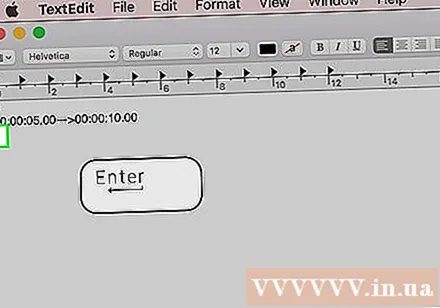
Vnesite vsebino podnapisov. Če ne pritisnete, bodo podnapisi prikazani v isti vrstici ⏎ Vrnitev dokler ni vneseno besedilo te vrstice.
- S pritiskom lahko ustvarite tudi drugo vrstico podnapisov ⏎ Vrnitev enkrat in vnesite besedilo druge vrstice.
Pritisnite ⏎ Vrnitev dvakrat. To bo ustvarilo nekaj prostora med prejšnjim podnapisom in kdaj se bo začel naslednji.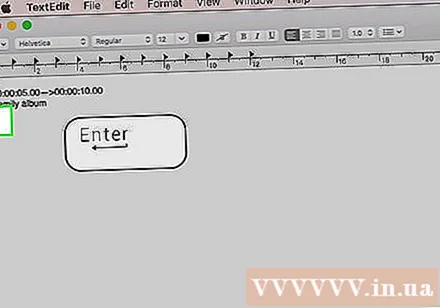
Ustvarite podnapise za preostali del videoposnetka. Vsak napis mora imeti številko, časovno os, vsaj eno vrstico telesa in prazno vrstico med vrstico naslovov in naslednjo številko.
Kliknite Oblika (Oblika). To je možnost na vrhu zaslona. Po kliku se prikaže še en meni.
Kliknite Naredi navadno besedilo (Ustvari navadno besedilo). Ta možnost je na voljo v meniju Oblika se prikazuje.
Kliknite mapa (Mapa). V zgornjem levem kotu zaslona boste videli datoteko. Odpre se izbirni seznam.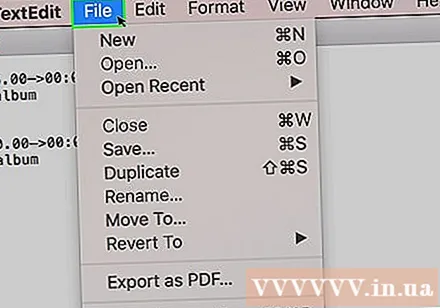
Kliknite Shrani kot (Shrani kot). To je možnost v trenutno prikazanem meniju Datoteka. Na zaslonu se prikaže okno Shrani.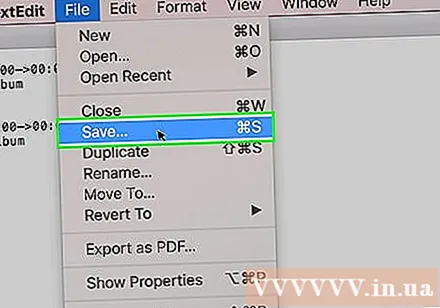
Vnesite ime videoposnetka. V polje za ime datoteke s podnapisi vnesete ime videoposnetka, ki bo napisan. To ime se mora ujemati z prikaznim imenom videoposnetka v računalniku (vključno z velikimi / malimi črkami).
Dodaj pripono za datoteko s podnapisi. Po vnosu imena videoposnetka boste spremenili razširitev .txt Trdnjava .srt tukaj.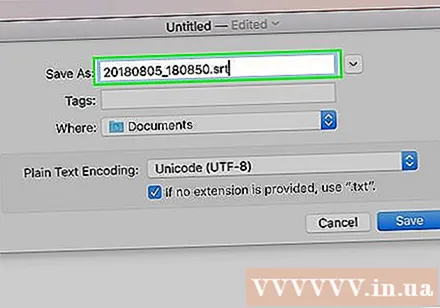
Kliknite Shrani (Shrani). To je gumb, prikazan na dnu okna. S tem boste shranili datoteko SRT v izbrani imenik. Zdaj, ko ste ustvarili datoteko s podnapisi, je naslednje, da videoposnetkom dodate podnapise. oglas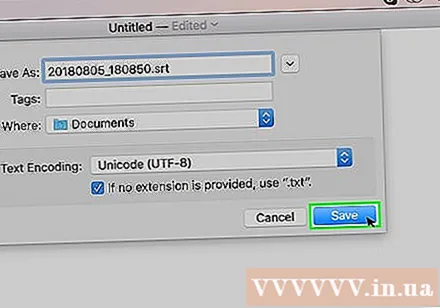
3. del od 4: Dodajte datoteko s podnapisi video v video z uporabo VLC
Shranite podnapise in video datoteke v isto mapo. To lahko storite tako, da izberete datoteko s podnapisi in pritisnite Ctrl+C (v sistemu Windows) oz ⌘ Ukaz+C (v Macu), da kopirate datoteko, nato odprite mapo, v kateri je video posnetek, in pritisnite Ctrl+V (v sistemu Windows) oz ⌘ Ukaz+V (na Macu).
Odprite video v VLC. Ta postopek se bo nekoliko razlikoval, odvisno od operacijskega sistema, ki ga uporabljate:
- Windows - Z desno miškino tipko kliknite video, izberite Odpri z (Odpri s) in kliknite Predvajalnik VLC v trenutno prikazanem meniju.
- Mac - Izberite video, kliknite mapa, izberite Odpri z in kliknite VLC v trenutno prikazanem meniju.
- Če v vašem računalniku ni nameščen VLC Media Player, ga lahko brezplačno prenesete in namestite.
Kliknite kartico Podnapisi (Podnapis). To je možnost na vrhu okna VLC. Tu se bo prikazal meni.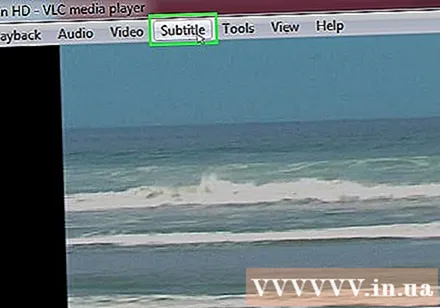
- Na Macu izberite Podnapisi se prikaže na vrhu zaslona.
Izberite Podtir (Sledenje podnapisom). Ta možnost je na voljo v trenutno prikazanem meniju. Tu se bo prikazal še en meni.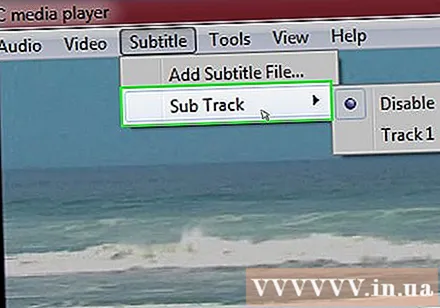
Kliknite Skladba 1. To je možnost v trenutno prikazanem meniju. Zdaj se v videoposnetku pojavijo vaši podnapisi.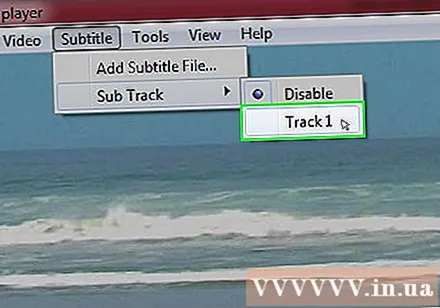
Ročno vstavite datoteko s podnapisi. Če videoposnetek ne prikazuje podnapisov, lahko videoposnetku ročno dodate datoteko podnapisov, tako da so podnapisi vidni, dokler ne izklopite VLC:
- Kliknite Podtir
- Kliknite Dodaj datoteko podnapisov ... (Dodaj datoteko s podnapisi ...)
- Izberite datoteko s podnapisi.
- Kliknite Odprto (Odprto).
4. del od 4: Dodajanje datotek s podnapisi videoposnetku z uporabo HandBrake
Odprite ročno zavoro. To je aplikacija z ikono ananasa ob kozarcu vina.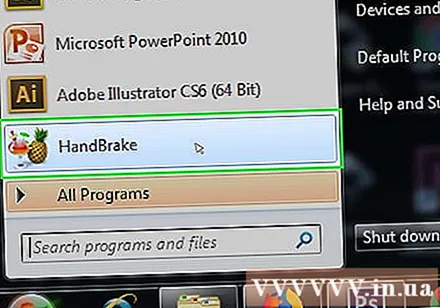
- Če vaš računalnik nima funkcije HandBrake, jo lahko brezplačno prenesete s https://handbrake.fr/.
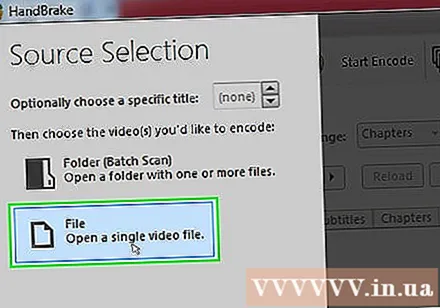
Kliknite mapa (Datoteka) na vprašanje. To je možnost v meniju, prikazanem na levi strani HandBrake. S tem se odpre okno File Explorer (v sistemu Windows) ali Finder (v sistemu Mac).- Če tega menija ne vidite, kliknite Odprtokodno (Open Source) v zgornjem levem kotu okna in kliknite mapa v trenutno prikazanem meniju.

Izberite video. Odprli boste mapo, kamor je treba dodati video, in nato kliknite video.
Kliknite Odprto (Odprto). To je možnost v spodnjem desnem kotu okna.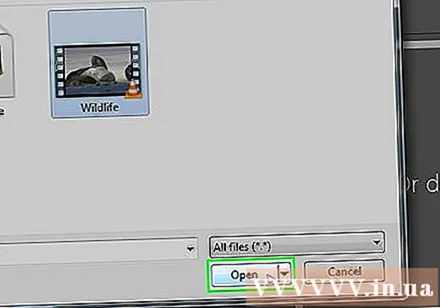

Kliknite Brskaj (Brskalnik). Ta možnost je prikazana na sredini strani. Na zaslonu se prikaže drugo okno.
Vnesite ime datoteke in izberite imenik za shranjevanje. Vnesite ime videoposnetka, za katerega so potrebni podnapisi, in nato izberite mapo (na primer Namizje), da shranite video.
Kliknite v redu. Ta gumb je prikazan v spodnjem desnem kotu okna.
Kliknite kartico Podnapisi (Podnapis). Ta zavihek najdete pod oknom HandBrake.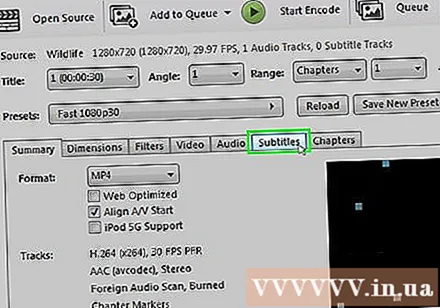
Kliknite Uvozi SRT (Uvozi datoteko SRT). To je možnost, prikazana na levi strani okna.
- V računalniku z operacijskim sistemom Windows morate najprej odstraniti privzeti podnapis s klikom na oznako X rdeča barva na desni strani tega podnapisa.
- Na Macu kliknite izbirno polje Skladbe in kliknite Dodaj zunanjo SRT ... (Dodajanje zunanjih datotek SRT ...) na prikazan izbirni seznam.
Izberite datoteko SRT. Poiščite datoteko SRT, ki ste jo že ustvarili, in jo kliknite.

Kliknite Odprto (Odprto). To bo datoteko SRT dodalo v HandBrake.
Označite polje "Burn In". To je možnost desno od imena datoteke s podnapisi. To zagotavlja, da je datoteka s podnapisi vedno vidna na videoposnetku, in je video združljiv z vsemi video predvajalniki.

Kliknite Zaženite Encode (Kodiranje se začne). To je možnost na vrhu okna HandBrake. Tako bo program HandBrake videoposnetku dodal datoteko s podnapisi.- Ko je kodiranje končano, se bo video z vstavljenimi podnapisi pojavil v izbrani mapi za shranjevanje.
Nasvet
- Če želite videoposnetek objaviti v spletu, lahko YouTube uporabite tudi za dodajanje datoteke SRT.
- Za ustvarjanje datotek z napisi je treba veliko dela, vendar bodo natančnejši od napisov, ki se samodejno ustvarijo na spletnih mestih, kot so YouTube ali neodvisne storitve.
Opozorilo
- Bodite potrpežljivi, saj lahko dodajanje podnapisov videoposnetku traja veliko časa.